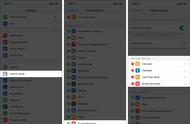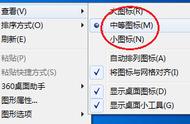当然,在一个月的使用中,我们还是发现了几个适合通用控制的应用场景,如果你想用好这一功能,不妨看下去,说不定哪种用法就会让你有所启发。
- 网课进行时,学习练习两不误
最简单也是最实用的方法,就是将 iPad 当作视频播放器。
如果你在学习软件教程,只用 MacBook,就要在视频浏览器和操作软件两个桌面之间来回切换,用 iPad 播放视频教程,在 MacBook 上操作就成了我的最佳选择。

通用控制免去了我不时抬手在 iPad 上拖动进度条、选课的麻烦,虽然不见得这一操作有多高端,但确实让我的网课学习方便了不少。
- 文件导出、跨屏协作,好用,但不常用
如果你喜欢用 Procreate 画画,然后导出到电脑上,或者需要把 GoodNotes 5 的笔记导出成 PDF。使用通用控制,只需拖动就可以将文件在电脑上直接导出。

同样的操作,也适用照片和备忘录 app,但相比起来,除非即拍即用,有 iCloud 同步的照片和备忘录,相比 Procreate 和 GoodNotes 5 的导出意义就没有那么高了。
App 内协同方面,除了 WWDC 上演示过的 Procreate 拖拽图层,在电脑和 iPad 之间拖拽文字、图片也很方便。

如无必要,勿增实体。「善于使用工具」和「差生文具多」之间,隔着的就是几个购买前的自我问答:
我也尝试将 Lumafusion 的时间轴拖动到 Final Cut Pro 里,可惜没有成功。
文件分享方面,iPad 里的文件都可以直接拖动到 Mac 桌面上,反过来则需要有 app 承载。如果你想往 iPad 里拖入一张图片,就必须打开可以播放图片的 app,比如系统相册,比如 Lightroom。